Как создать линию сетки и линию правила в OneNote
Хотите верьте, хотите нет, но Microsoft OneNote — невероятный инструмент для создания заметок. Возможность автоматически сохранять заметки в облаке, вероятно, является нашей любимой функцией, и то же самое можно сказать о ее мастерстве редактирования.
Добавьте строку сетки и правила в OneNote
Редактировать страницу OneNote несложно, особенно если у вас большой опыт работы с Microsoft Word . Это потому, что дизайн OneNote не сильно отличается от Word , и это хорошо.
Теперь мы поговорим о добавлении линии сетки(Grid Line) и линии правила(Rule Line) в Microsoft OneNote для тех, кто хочет учиться. Не только это, но мы также обсудим, как изменить цвет фона страницы.
Имейте(Bear) в виду, что OneNote для Windows немного отличается от других версий; поэтому все может работать немного по-другому, если вы не используете ПК. В(PC.In) этом посте мы рассмотрим следующее:
- Как добавить строки правил в OneNote
- Как добавить линию шлифовки
- Измените цвет фона в OneNote
Поговорим об этом подробнее.
1] Как добавить строки правил в OneNote

Первое, что вам нужно сделать, это запустить программу OneNote , а оттуда обязательно выбрать вкладку « Вид(View) » сверху.
После того, как вы это сделаете, появится лента с множеством вариантов на выбор.(Ribbon)
Просто нажмите на строки правил(Rule Lines) , чтобы просмотреть различные формы строк правил(Rules Lines) , которые вы можете добавить на свою страницу. Остановившись на идеальном, выберите его, и он сразу же появится на странице.
2] Как добавить линию шлифовки
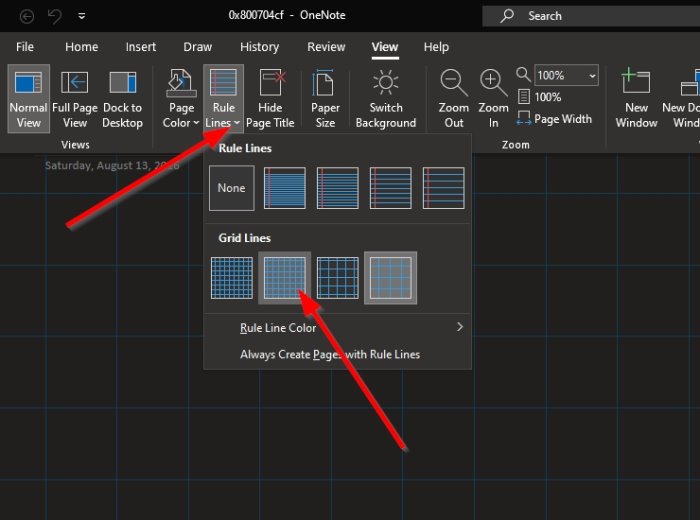
С точки зрения добавления Grid Line задача более или менее та же.
Нажмите « View > Rules Lines , затем выберите один из доступных гриндов, расположенных в разделе « Линия сетки»(Grid Line) , и все.
3] Измените(Change) цвет фона в OneNote .

Если возникнет необходимость, вы можете легко изменить цвет страницы.
Для этого еще раз выберите вкладку « Вид(View) », затем обязательно нажмите « Page Setup > Page Color . Теперь вы должны увидеть довольно много цветов на выбор.
Выберите тот, который лучше всего соответствует вашему стилю, и ваша страница OneNote должна выглядеть совсем иначе, чем раньше.
ЧИТАЙТЕ(READ) : как добавить дату и время в OneNote.(How to add Date and Time in OneNote.)
Related posts
Как изменить Page Background and Rule Lines color в OneNote
Как добавить цвета в разделы в OneNote
Как включить Dark Mode в OneNote or Outlook
Как синхронизировать Samsung Notes с Microsoft OneNote?
Как использовать OneNote эффективно в Windows 10
Insert графическое sticker or emoji в OneNote для Windows 10
Как вставить Equations and Symbols в OneNote
Как делать и вставлять скриншоты с помощью OneNote
Fix OneNote Sign в Problems на Windows 10
Где находится место OneNote cache? Как очистить OneNote Cache?
Troubleshoot OneNote Проблемы, ошибки и проблемы в Windows 11/10
Как конвертировать OneNote на Word or PDF в Windows 10
5 лучших сайтов для бесплатных шаблонов OneNote
Как вставить Excel spreadsheet в OneNote
Как использовать Page Template в OneNote
Как Zoom в и Zoom отказа в OneNote на Windows 10
Как объединить один раздел в другой в OneNote
OneNote 2016 отсутствует? Download OneNote 2016 32-битный и 64-битный здесь
Как встроить Pinterest Pins в Word or OneNote
Как вставить Date and Time в OneNote
